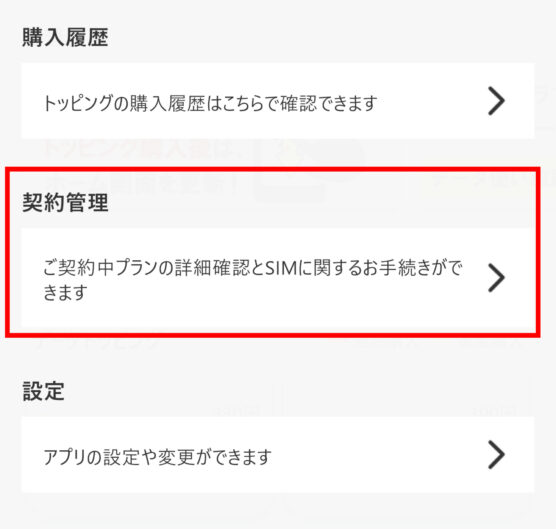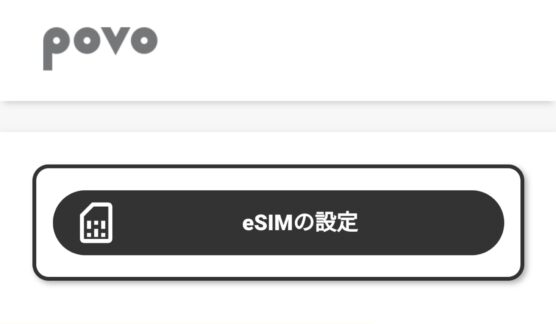どうもpovo2.0ユーザのタケイ(@pcenfaom)です。
先日購入した「Pixel6 Pro」に2枚目のpovo2.0を設定しました。
手続きで「しまった!」となったのが「eSIM」の設定です。
「Pixel6 Pro」で申込み手続きをやってしまったのでQRコードを読み取れませんでした。
しかしながら、QRコードがないとeSIMの設定ができません。
この場合、再表示が必要です。
![]()
この場合の「povo2.0」アプリでeSIM設定用QRコードを再表示する方法を紹介します。
povo2.0アプリでeSIM設定用のQRコードを再表示する方法
まずは利用したいスマホでpovo2.0アプリを立ち上げます。
step
1プロフィールを開く
アプリトップ画面の左上にある「ようこそ!」をクリック。
自分のプロフィールページを開きましょう。

プロフィール画面になるので「契約管理」をタップします。
step
2eSIMの再発行
契約管理をタップすると「eSIM」の設定ボタンがあるのでタップ
そうするとスマホ設定用のQRコードが表示されます。
AndroidであればQRコードを読み込めば完了です。
ココに注意
iPadの場合、QRコードの読み込みだけでは使えません。
別途「APNプロファイ夫」の読み込みが必要です。
手順は以下で解説していますのでご確認ください。
povo2.0は6回線まで契約OK、スマホ、タブレット、Chromebook併用派の強い味方
以上、設定アプリでeSIMを再表示する方法の紹介でした!
povo2.0は発展途上なのか、アプリがこなれていません。
やってみてわかりましたが、
QRコードの再表示については説明がない
のはなんともくせ者です。
思わずQRコードを閉じてしまった人は
「
- povo2.0アプリ トップ画面の「ようこそ」をタップ
- 契約管理をタップ
- eSIMの再表示
を試してみてください。